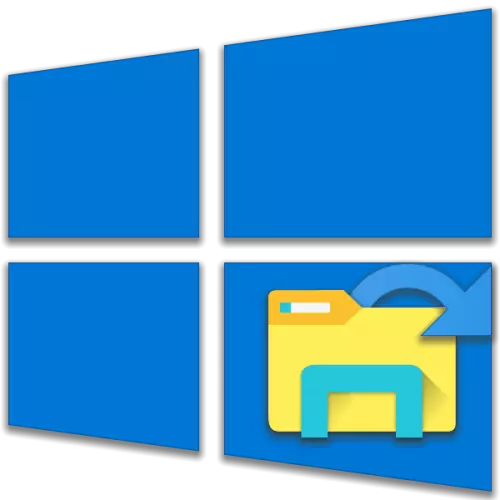
bir problem olur ki, uçur və ya bütün onu açmaq deyil, askıda "Explorer" əməliyyat sistemi ilə normal qarşılıqlı mümkün olmayan bir standart fayl meneceri edir və buna görə də səhvlər ilə işləyir. Bu halda optimal həll yenidən ediləcək və bu gün biz necə Windows 10 kompüter nə sizə xəbər verəcəkdir.
Windows 10 "Explorer" başlatmaqdan
"Dirijor" yenidən başladın tələb oluna bilər yalnız problemlər öz işinə yarana, lakin hallarda da (fayl meneceri interface yeni maddələr əlavə, misal üçün) bir proqram yükledikten sonra. Son versiyası danışan, yalnız ayrı bir məqalədə əvvəllər yazdığı Windows 10 mövcud yollarla hər hansı bir açıq sonra yaxın və tez-tez kifayət edir. Bundan əlavə, bu başlatmaqdan haqqında olacaq.Metod 2: "Komanda xətti"
Başqa bir seçim daxili fayl meneceri əməliyyat sistemi yalnız iki əmrləri lazım olan konsol istifadə etməkdir yenidən başladın.
Metod 3: Powershell
Bu shell konsol inkişaf etmiş analoq yuxarıda müzakirə və az səmərəli bugünkü vəzifəsi qərarı ilə Copes edir.
- əvvəlki metodu addım 1-2 addımlar edin, axtarış sözü yalnız bu dəfə PowerShell sorğu daxil edin. sağ müvafiq maddə seçerek idarəçi adından run unutmayın.
- komanda aşağıdakı etiketli və mətbuat "ENTER" daxil "Explorer" əməliyyat Stop.
TaskKill / F / Im Explorer.exe
- ifadə və aşağıdakı funksiyanı çalışan prosesi Run:
Start Explorer.exe.
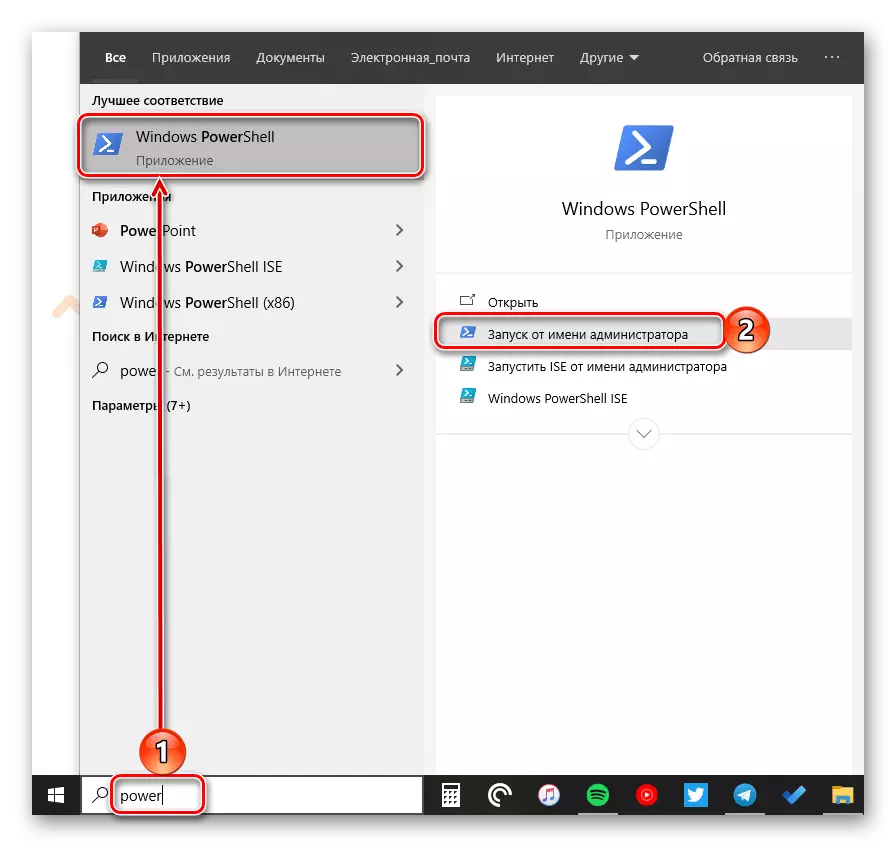
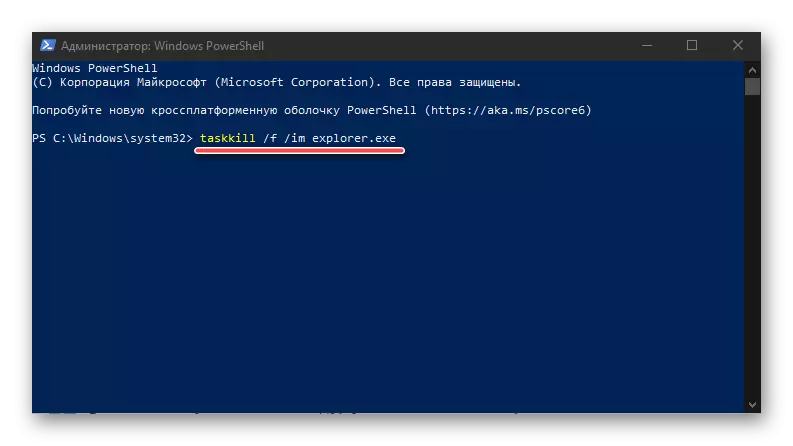
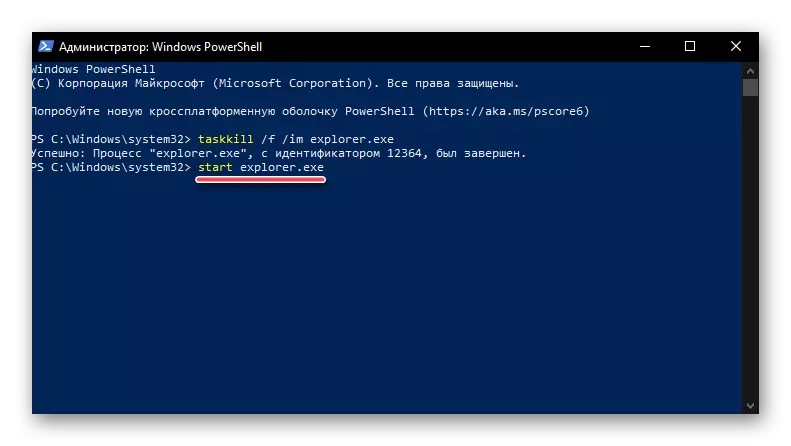
əvvəlki halda olduğu kimi, "dirijor" yenidən və onun normal səmərəliliyi bərpa olunur.
Metod 4: BAT fayl
Windows 10 fayl meneceri problemləri ilə məşğul varsa, üz var azı vaxtaşırı, ki, bu davranış bir hal deyil, ağlabatan həll yenidən prosesinin avtomatlaşdırılması edəcək. Bunu etmək üçün, xüsusi toplu fayl yaratmaq.
- Aç "Notepad" (masa üstü boş mətn faylı yaratmaq, axtarış istifadə və ya "Win + R" düymələri qondarma "Run" pəncərə NotePad komanda daxil edə bilərsiniz).
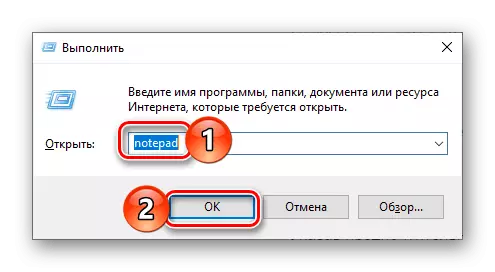
"Dirijor" düzgün bağlanması
Şübhəsiz ki, hər kəs Windows-dakı hər hansı digər proqramı ilə eyni şəkildə fayl menecerini eyni şəkildə bağlayırdı və "Xaç" düyməsini basaraq, asılmışdırsa, məcburi bir müddətə "tapşırıq dispetçerinə" daxil olun. Eyni zamanda, hamı bilmir ki, "dirijor" dan çıxa bilərsiniz. Bunu etmək üçün "CTRL + Shift" düymələrini tutmaq, tapşırıq çubuğundakı PCM-ni vurun və əvvəllər itkin olan kontekst menyusunun son elementini seçin - "Dirijordan çıxın".
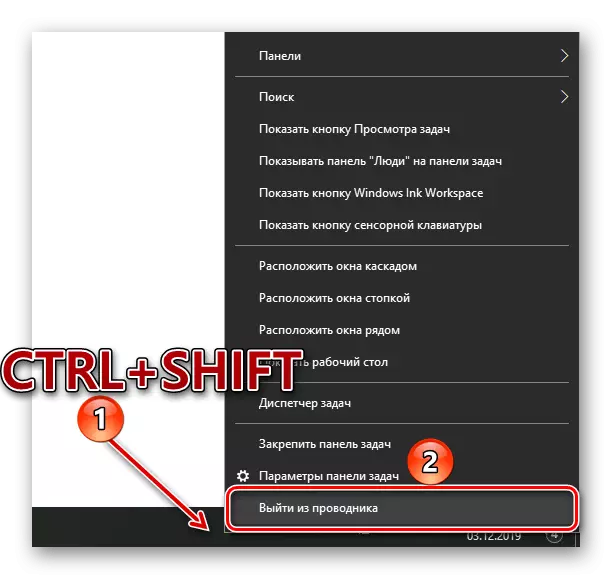
Oxuyun da: Windows 10-da iş tapşırıq panelini bərpa etmək
Səhv düzəldici "Explorer cavab vermir"
Bəzi hallarda, Windows 10 istifadəçiləri, özbaşına və ya yalnız fayl menecerinə müraciət etmək istəyəndə baş verə biləcək bir səhv "Explorer cavab vermir" səhvləri ilə qarşılaşırlar. Adi yenidən başladın, bu problemi əksər hallarda aradan qaldırmaq üçün yuxarıda nəzərə alındığımız mümkün variantlar kifayət deyil. Ancaq bir qərar var və əvvəllər ayrı bir məqalədə bizim tərəfindən hesab olunurdu.Daha ətraflı: Giriş "Explorer cavab vermir" Windows 10-da
Rəy
Bu məqaləni oxuduqdan sonra gördüyünüz kimi, Windows 10-da "dirijoru" yenidən başladın və əhəmiyyəti yoxdur, bu, asıldığı üçün və ya başqa bir səbəbə görə bunu etmək lazımdır.
